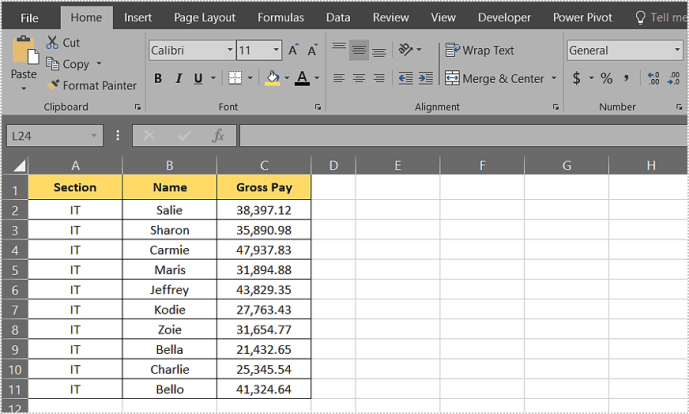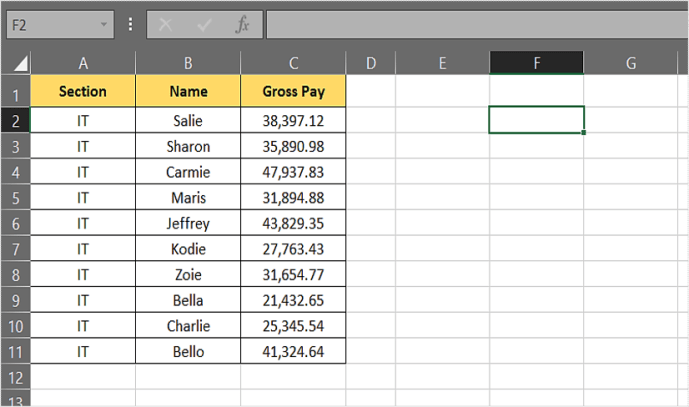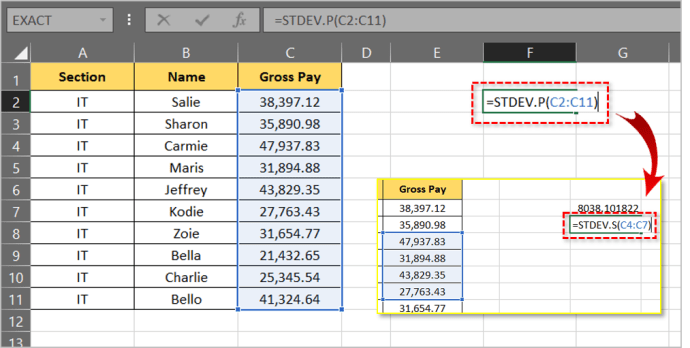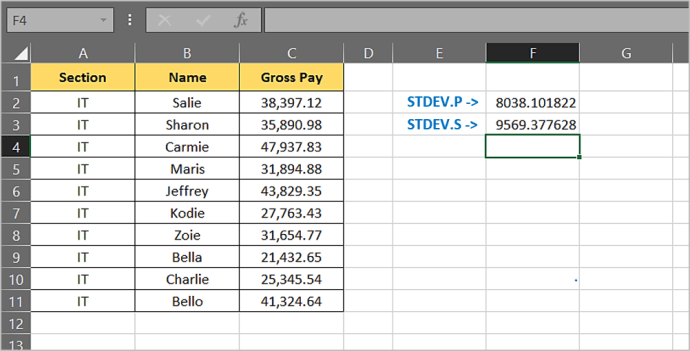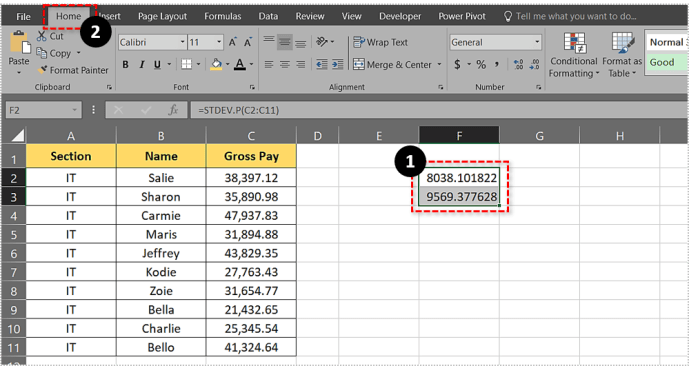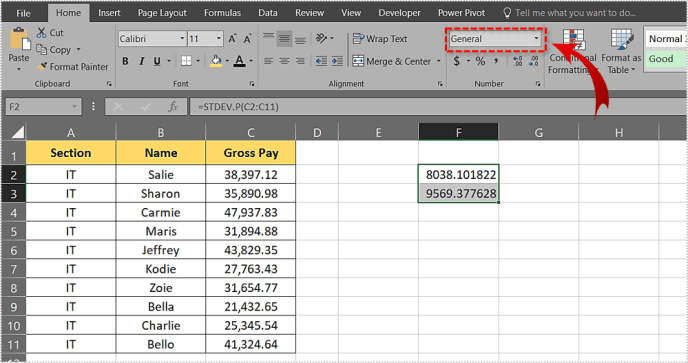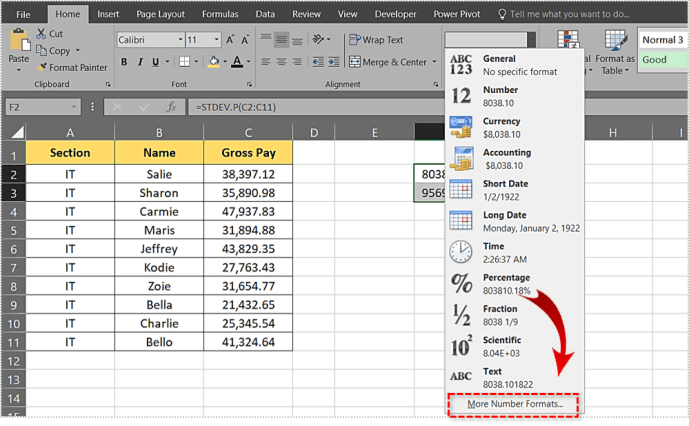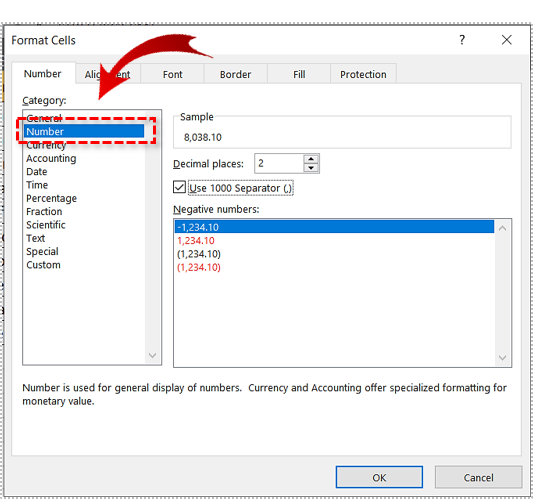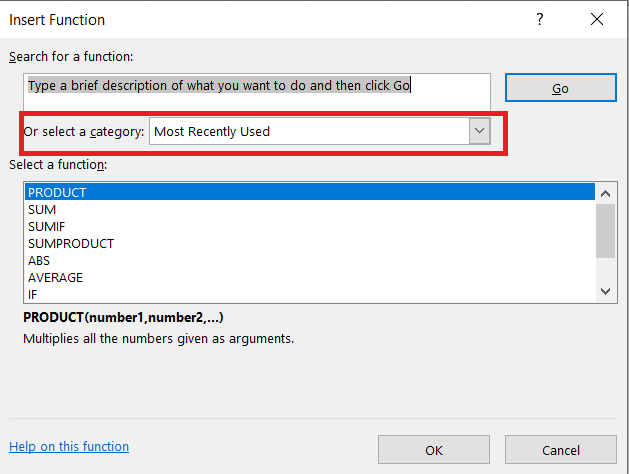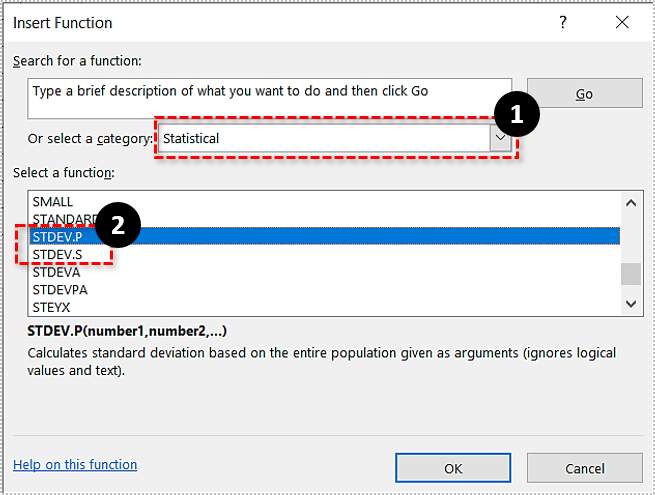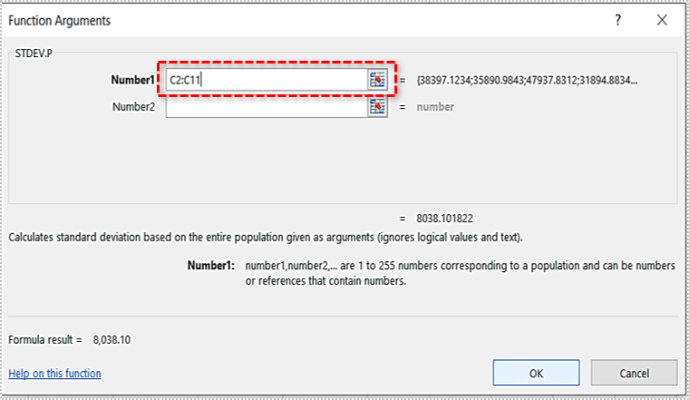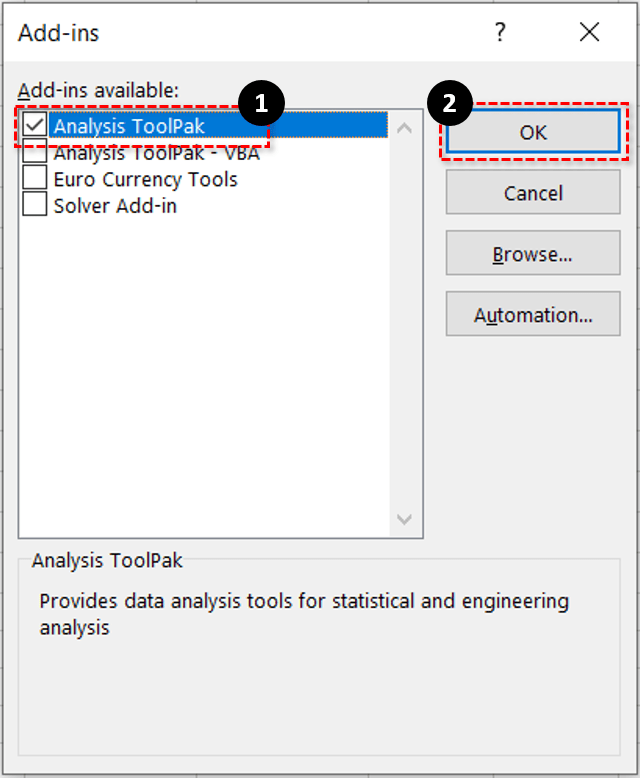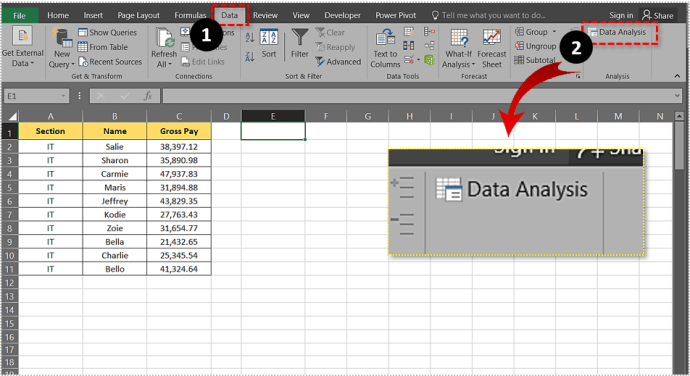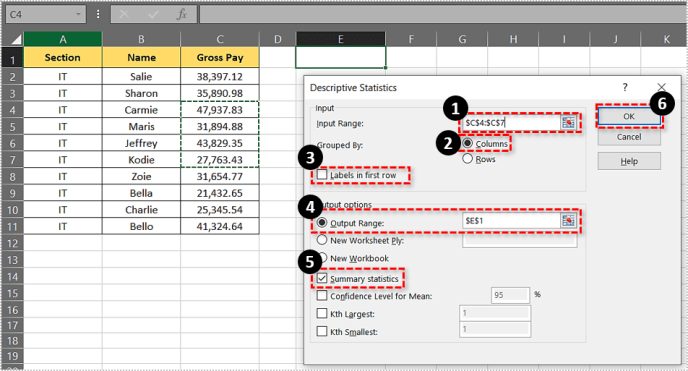Стандартная ошибка или стандартное отклонение - чрезвычайно удобный инструмент, когда вы хотите глубже понять данные, которые находятся перед вами. Он сообщает вам, насколько значения в конкретном наборе данных отклоняются от среднего значения.

Существует две основных разновидности - стандартное отклонение для выборки и стандартное отклонение для генеральной совокупности, и обе они включены в Excel. Давайте посмотрим, как рассчитать стандартное отклонение в Excel.
Стандартное отклонение для выборки
Стандартное отклонение для выборки - это одна из двух основных функций стандартного отклонения. MS Excel позволяет выполнять вычисления для ваших диаграмм. Он представляет собой стандартное отклонение от среднего для выбранной выборки данных.
Используя эту функцию, вы можете легко вычислить, насколько определенное подмножество данных отклоняется от среднего значения. Допустим, у вас есть диаграмма с зарплатами всех сотрудников компании, и вам нужны данные только о зарплатах в ИТ-секторе. Вы будете использовать стандартное отклонение для выборки или СТАНДОТКЛОН.S функция.
Стандартное отклонение для населения
Стандартное отклонение для генеральной совокупности - это еще одна важная функция стандартного отклонения, которую вы можете рассчитать с помощью MS Excel. В отличие от стандартного отклонения для выборки, стандартное отклонение для генеральной совокупности показывает среднее отклонение для всех записей в таблице. Он отмечен как СТАНДОТКЛОН.P в MS Excel.
Итак, используя тот же пример из предыдущего раздела, вы должны использовать СТАНДОТКЛОН.P функция для расчета отклонения для всех сотрудников. Excel также позволяет вычислять другие типы стандартных отклонений, хотя эти два используются чаще всего.
Как рассчитать стандартное отклонение в Excel
Вычислить стандартное отклонение в Excel просто и можно тремя способами. Давайте подробнее рассмотрим каждый из методов.
Способ 1
Это самый быстрый способ рассчитать значение стандартного отклонения. Вы можете использовать его для получения отклонений как выборки, так и генеральной совокупности. Однако вам нужно знать формулы, чтобы этот метод работал, поэтому многие люди склонны его избегать.
В данном случае мы работаем с трехколоночной диаграммой. Вот как это сделать:
- Создайте или откройте таблицу в MS Excel.
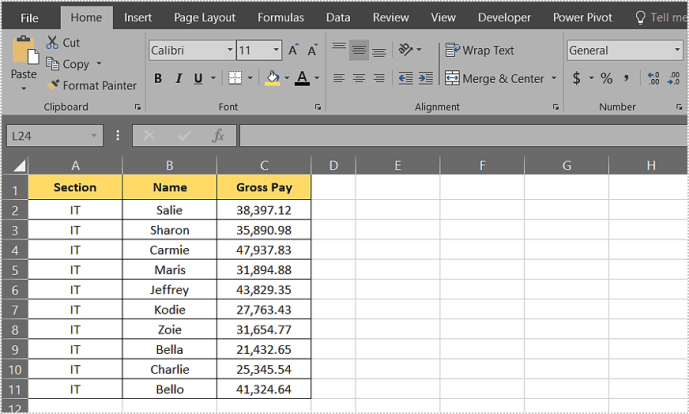
- Нажмите на ячейку, в которой вы хотите отобразить значение стандартного отклонения.
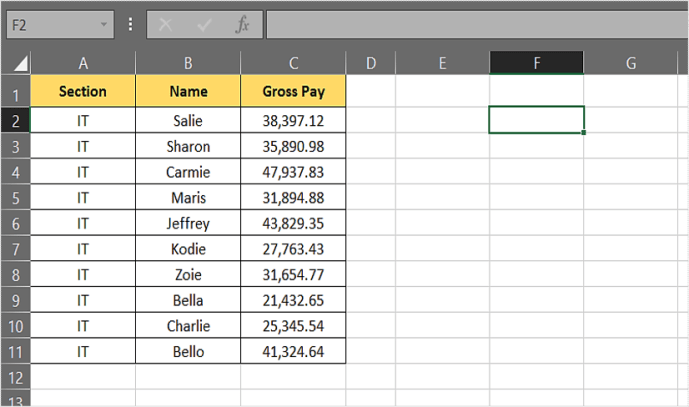
- Затем введите «= СТАНДОТКЛОН.P (C2: C11)" или "= СТАНДОТКЛОН.S (C4: C7)». Значения в скобках обозначают диапазон ячеек, для которого вы хотите вычислить значение стандартного отклонения. В этом примере вы хотите вычислить СТАНДОТКЛОН.P для клеток C2 к C11 а также СТАНДОТКЛОН.S для клеток C4 к C7.
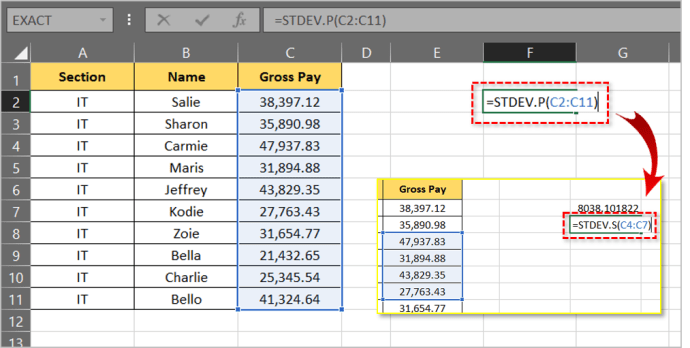
- Нажмите Входить.
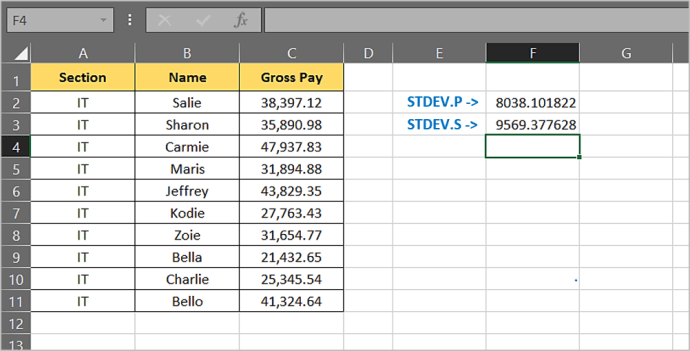
- Если вы хотите округлить результат до двух знаков после запятой, выберите результаты и щелкните значок Дом таб.
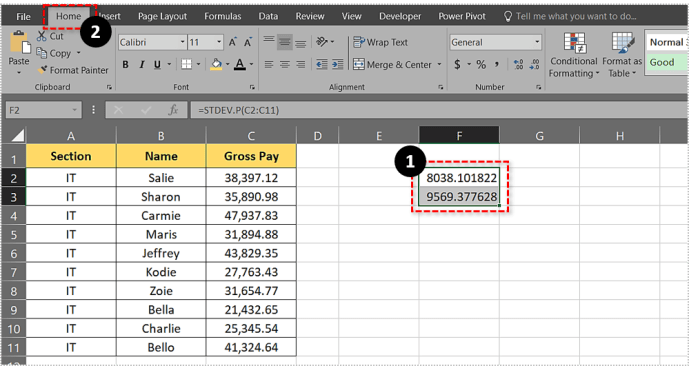
- Щелкните стрелку рядом с Общий , чтобы открыть раскрывающееся меню.
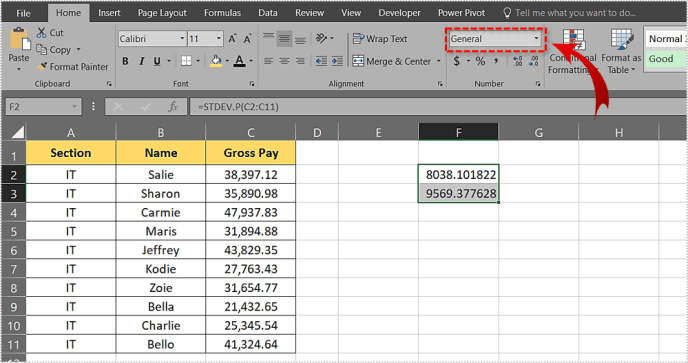
- Выбирать Другие числовые форматы…
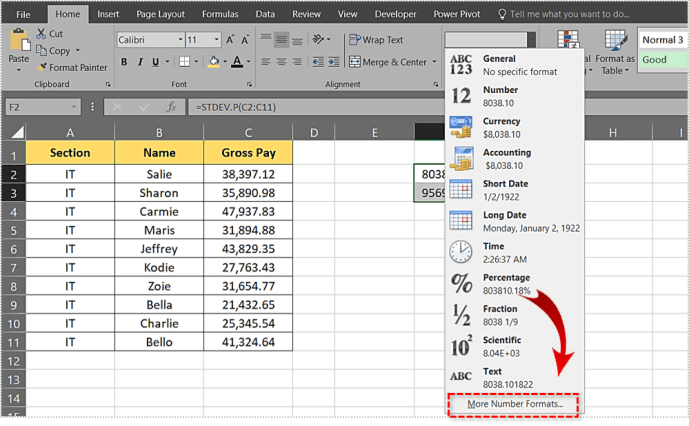
- Выбрать Число вариант.
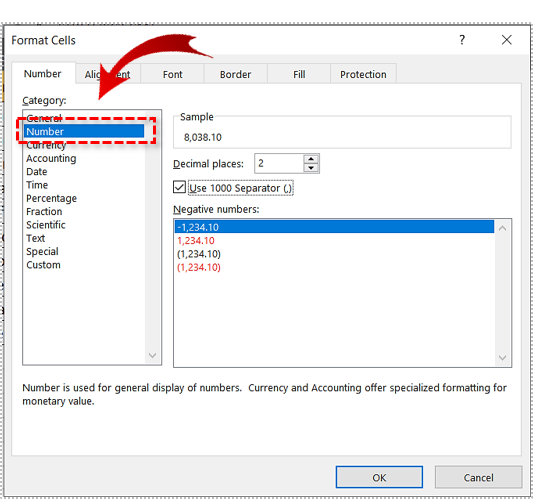
Способ 2
Следующий метод работает почти так же быстро, как и первый, и не требует глубоких знаний Excel. Это здорово, когда ты в затруднительном положении, но не хочешь связываться с формулами. Давайте посмотрим, как получить отклонения, не вводя формулы.
- Создайте или откройте таблицу в MS Excel.
- Щелкните ячейку, в которой появится результат отклонения.
- Затем нажмите кнопку Формулы заголовок в главном меню.

- После этого нажмите кнопку Вставить функцию кнопка. Он расположен с левой стороны.

- Теперь щелкните стрелку рядом с Или выберите категорию , чтобы открыть раскрывающееся меню.
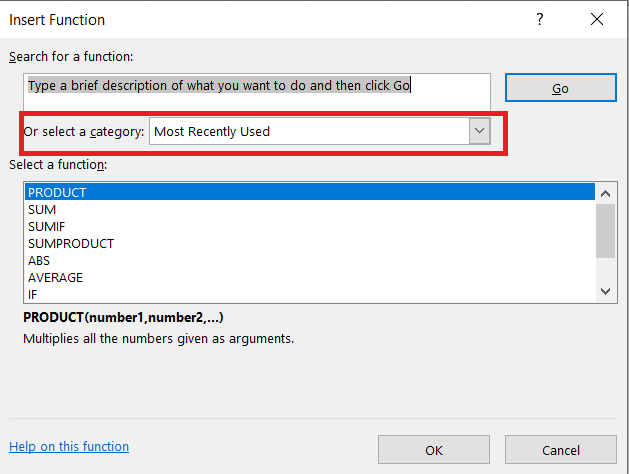
- Затем выберите Статистическая, просмотрите список ниже и выберите либо СТАНДОТКЛОН.P или СТАНДОТКЛОН.S.
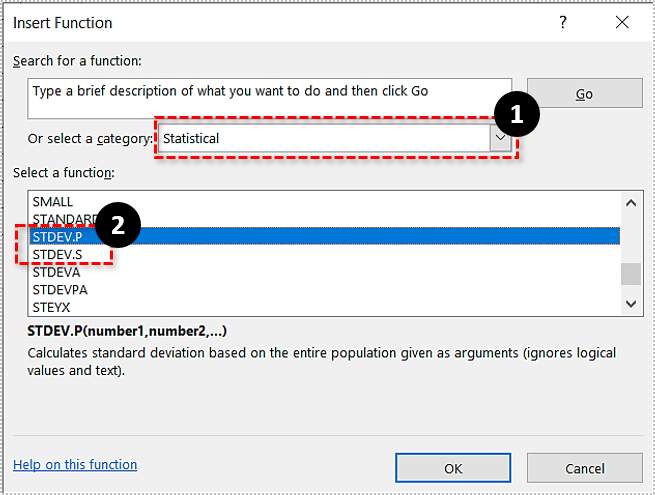
- Далее в Аргументы функции окна, введите диапазон, для которого вы хотите вычислить стандартное отклонение, в текстовое поле рядом с Номер 1. Возвращаясь к примеру метода 1, где мы вычисляли стандартное отклонение для ячеек C2 к C11ты должен написать C2: C11.
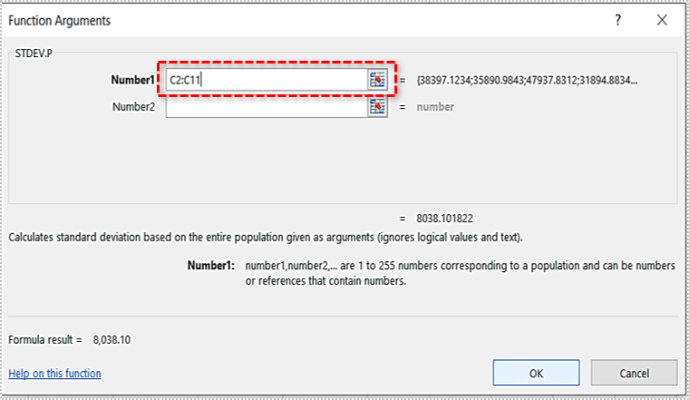
Когда вы вычисляете стандартное отклонение таким образом, вам не нужно обрезать число, так как оно будет автоматически обрезано до двух десятичных знаков.

Способ 3
Существует также третий метод, который предполагает использование инструментария Excel для анализа данных. Если у вас его нет, вот как его установить.
- Начните с нажатия на Файл.

- Далее нажмите на Параметры, расположенный в нижнем левом углу экрана нового открывшегося окна.

- Теперь нажмите на Надстройки вкладку в левой части окна, а затем щелкните значок Идти кнопку в нижней части окна.

- Проверить Пакет инструментов анализа поле и затем щелкните Ok.
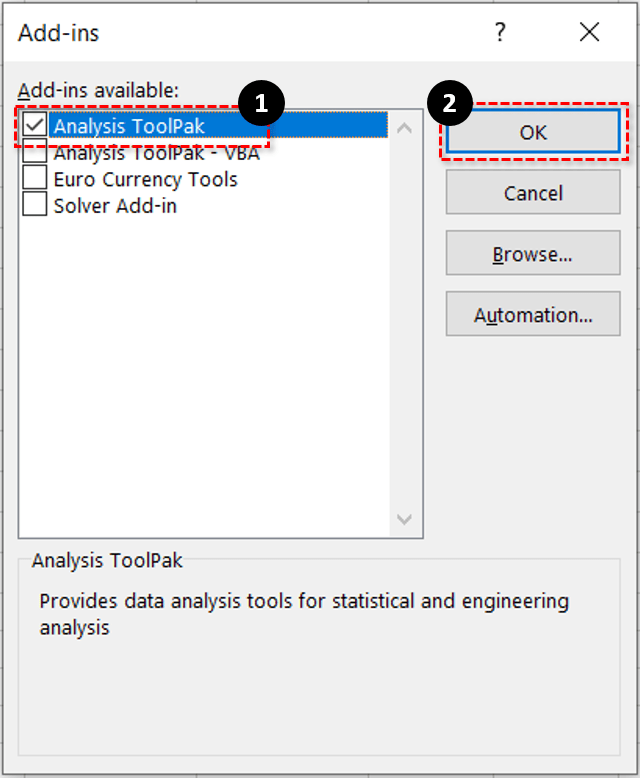
После завершения установки давайте посмотрим, как использовать анализ данных для расчета стандартного отклонения.
- Создайте или откройте таблицу в MS Excel.
- Нажать на Данные вкладка и выберите Анализ данных.
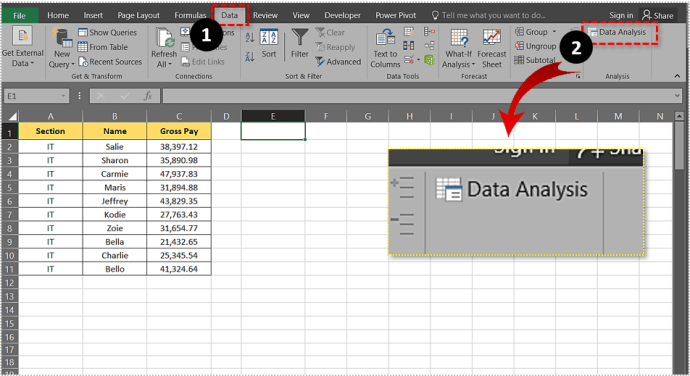
- Теперь выберите Описательная статистика и вставьте диапазон ячеек, который вы хотите включить в Входной диапазон поле.
- Затем выберите между Столбцы а также Рядов Радио-кнопки.
- Проверять Ярлыки в первом ряду если есть заголовки столбцов
- Выберите, где вы хотите, чтобы результат отображался.
- Затем проверьте Сводные статистические данные коробка.
- Наконец, нажмите кнопку Ok кнопка.
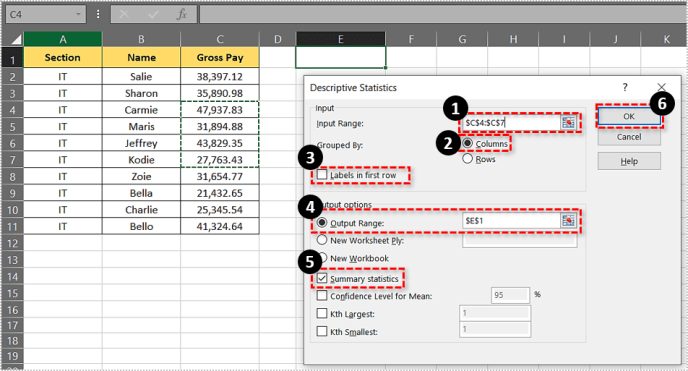
Вы найдете стандартное отклонение для выборки в сводке результатов.

Резюме
Стандартную ошибку или значение стандартного отклонения можно рассчитать несколькими способами. Выберите наиболее подходящий вам метод и следуйте инструкциям, изложенным в этой статье. Оставляйте свои мысли или комментарии ниже.